iPhoneの画面(タッチパネル)は、なんらかの原因で故障しがちです。
一部だけ反応しなくなることが多くあります。
例えば、『画面の左上の方のアイコンだけタッチできない!』等ですね。
でも、修理に出すお金がないとか、異常な画面の範囲が小さく、修理に出すほどでもない、そんなときの、最強の対処法です。
それが、ズームコントローラーです。
ズームコントローラー
iPhoneの設定→アクセシビリティと進み、ズーム機能をオンにします。
それから、ズームコントローラーもオンにします。
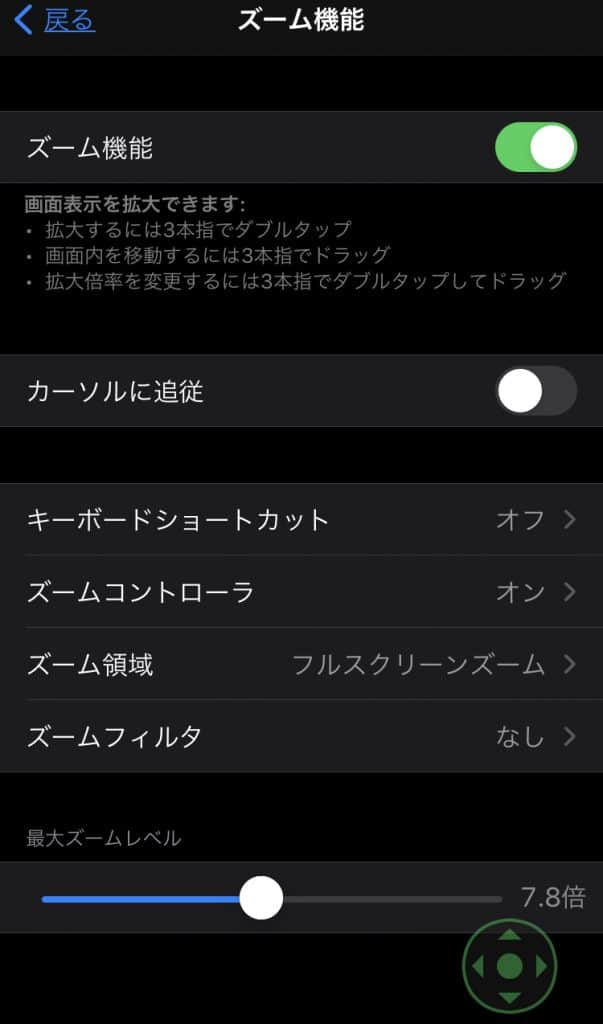
ズーム領域はフルスクリーンにします。
ズームコントローラーを移動させる
上の画像では、右下に、ズームコントローラーが出ています。
これは移動できるので、画面のタッチが可能なエリアにズームボタンを移動させましょう。
もしもズームコントローラーがデフォルトで表示されている場所が、タッチできなくなった画面の部分のときは、ホームボタンを2回タップして画面全体を下に持ってくる方法があります。
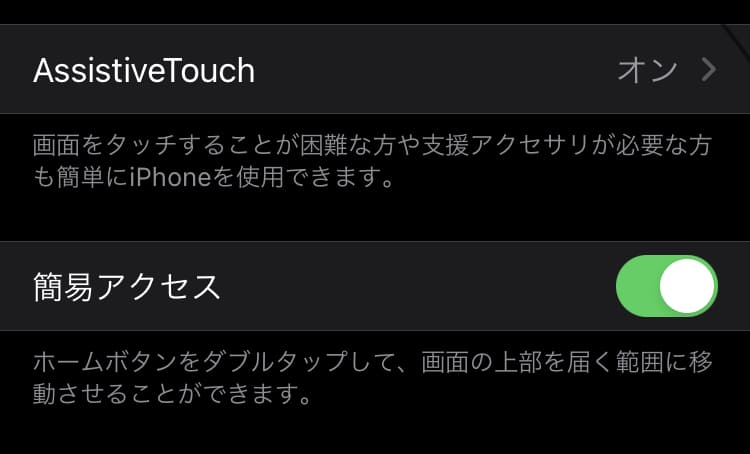
※画面の下半分が生きている場合は、この簡易アクセス(画面を下に持ってくる)だけでも何とかなるかもしれません。
また、iPhone本体を横向きにしてズームコントローラーを画面がタップできる位置に持ってくるとか方法があります。
画面故障時のズームコントローラーの使い方
ズームコントローラーは、タッチすると拡大倍率を設定できるバーが出てきます。
そのバーを動かして、画面を拡大します。
さらに、拡大した状態で、ズームコントローラーの矢印を使って、画面のおかしい場所に移動します。
そうすると、いままでタッチできなかった画面部分が、タッチできる画面部分に持ってこれます。
そうしてタッチすると、押せなかった(タップできなかった)アイコンやボタンが、押せるようになります。